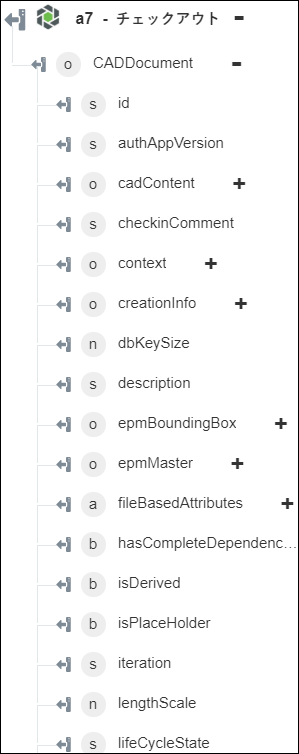チェックアウト
「チェックアウト」操作を使用して、Windchill でオブジェクトを修正します。チェックアウト操作によってデータベース内のオブジェクトがロックされ、チェックアウト中にほかのユーザーがそのオブジェクトを修正できなくなります。チェックアウトを解除するか、オブジェクトをチェックインすると、ロックが解除され、ほかのユーザーがそのオブジェクト使用できるようになります。
ワークフローで「チェックアウト」操作を使用するには、次の手順を完了します。
1. 「Windchill」の下の「チェックアウト」操作をキャンバスにドラッグし、この操作にマウスポインタを合わせて  をクリックするか、この操作をダブルクリックします。「チェックアウト」ウィンドウが開きます。
をクリックするか、この操作をダブルクリックします。「チェックアウト」ウィンドウが開きます。
2. 必要に応じて、「ラベル」を編集します。デフォルトでは、ラベル名は操作名と同じです。
3. Windchill コネクタタイプを追加するには、サポートされている Windchill コネクタタイプを参照してください。
以前にコネクタタイプを追加した場合は、該当する「コネクタタイプ」を選択し、「コネクタ名」でコネクタを選択します。
4. 「テスト」をクリックしてこのコネクタを検証します。
5. 「マップコネクタ」をクリックして、入力フィールドの設定に使用しているコネクタとは異なるコネクタを使用して操作を実行します。「ランタイムコネクタ」フィールドに、有効な Windchill コネクタ名を入力します。「マップコネクタ」の詳細については、マップコネクタの使用を参照してください。
6. 「エンティティタイプ」リストで、Windchill エンティティタイプを選択します。
◦ 「部品」
◦ 「ドキュメント」
◦ 「CAD ドキュメント」
7. 「識別子」フィールドに、Windchill エンティティの識別子を Windchill オブジェクト識別子 (OID) フォーマット OR:Type:ID で入力します。ここで、Type は Windchill エンティティタイプの内部名です。部品識別子の例として、OR:wt.part.WTPart:646192 があります。
この操作では 1 つの識別子のみがサポートされます。識別子が URL エンコーディングされていてはなりません。
8. 「エンティティタイプ」で「CAD ドキュメント」を選択した場合は、次の操作を行います。
a. 「ワークスペースタイプの選択」リストで、チェックアウトしたファイルを追加するワークスペースのタイプを選択します。
▪ 「新規ワークスペース」を選択し、「新規ワークスペース名を指定」フィールドでワークスペースの名前を指定します。チェックアウト操作の実行時にこのワークスペースが作成されます。
▪ 「既存のワークスペース」を選択し、「ワークスペースの選択」リストで既存のワークスペースを選択します。
9. 「追加のフィールドを表示」をクリックします。
10. 「チェックアウトの注記」フィールドに、チェックアウトのコメントを入力します。
11. 「追加のフィールドを表示」をクリックして、追加のフィールドを表示します。
◦ 「OData アノテーションを取得」で、「真」を選択して OData アノテーションを出力に含めます。デフォルト値は「偽」です。
12. 「完了」をクリックします。
出力スキーマ
「チェックアウト」操作では、選択した「エンティティタイプ」に基づいて動的な出力スキーマが提供されます。この操作は、チェックアウトされた Windchill エンティティの詳細を返します。
「エンティティタイプ」を「部品」に設定した場合:
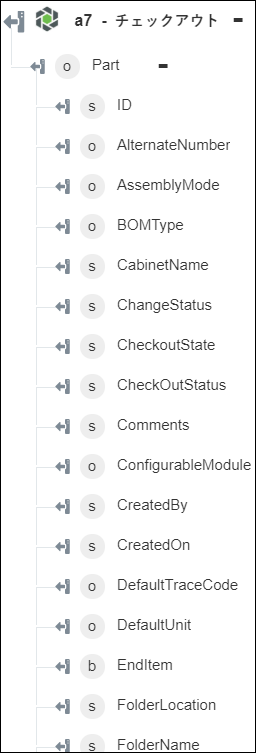
「エンティティタイプ」を「ドキュメント」に設定した場合:
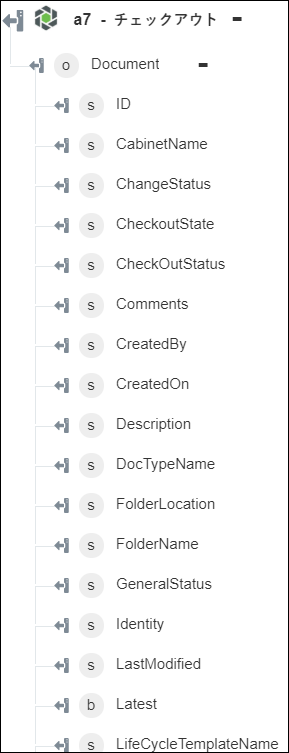
「エンティティタイプ」を「CAD ドキュメント」に設定した場合: